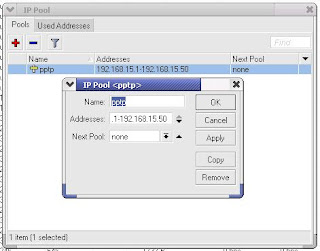Jika koneksi keinternet anda tidak bermasalah maka akan terdapat updates-updates yang berasal dari websitenya smoothwall. Yang perlu diingat adalah setiap kali melakukan updates maka Mods-mods atau addons yang telah kita pasang wajib di uninstall dan install lagi, jika tidak dilakukan maka addons tidak dapat berjalan sebagaimana mestinya. Setelah semua updates didonlot kemudian diinstall dan kemudian smoothwall akan meminta reboot..
untuk mengetahui apakah updates-updates tadi telah terinstall dapat dilihat di tab yang sama, maka akan muncul selain updates terbaru dari website smootwall (jika ada yang baru dan kita belum menginstallnya..) juga updates-updates yang telah terinstall oleh kita.
Installing Addons...untuk menginstall addons (setelah kita donlot semua addons yang diperlukan) kita memerlukan peralatan tempur putty untuk menjalankan terminal smoothwall secara remote dari komputer lainnya dan juga winscp untuk memindahkan file-file addons dari komputer remote ke komputer smoothwall.
Install advproxyGunakan winscp untuk memindahkan file advproxy ke smoothwall (biasanya ditaruh difolder /tmp).
login melalui ssh dengan user root, untuk windows bisa menggunakan putty dengan port ssh 222
uncompress advproxy
tar –xzf swe3-nn-advproxy-version.tar.gz
masuk ke direktory hasil uncompress tadi dan jalankan:
./install
setelah selesai install, melalui browser masuk ke smoothwall dan di tab service sudah web-proxy.
untuk option yang diceklist silahkan melihat gambar diatas, untuk proxyport bisa memakai 8080 atau 3128
(port standar untuk webproxy, walaupun memakai yang lainnya juga gpp. Akan tetapi demi kelancaran dan keamanan lebih baik memakai satu diantara dua port tadi)
memory cache size (MB) = 8
Minimal object size (KB) = 0
Hardisk cache size (MB) = 10000 ( hardisk yang saya pake 80 GB SATA)
Maximum object size (KB) = 128000
memory replacement policy = heap GDSF
cache replacement policy = heap LFUDA
untuk option yang lain dibiarkan standard bawaan smoothwall aja
buat file di /var/smoothwall/proxy/store_url_rewrite.pl
dan isikan dengan :
#!/usr/bin/perl
$|=1;
while (<>) {
@X = split;
$url = $X[0];
$url =~s@^http://(.*?)/get_video\?(.*)video_id=(.*?)&.*@squid://videos.youtube.INTERNAL/ID=$3@;
$url =~s@^http://(.*?)/get_video\?(.*)video_id=(.*?)$@squid://videos.youtube.INTERNAL/ID=$3@;
$url =~s@^http://(.*?)/videodownload\?(.*)docid=(.*?)$@squid://videos.google.INTERNAL/ID=$3@;
$url =~s@^http://(.*?)/videodownload\?(.*)docid=(.*?)&.*@squid://videos.google.INTERNAL/ID=$3@;
$url =~s@^http://(.*?)/albums\?&.*@squid://images.photobucket.INTERNAL/ID=$3@;
#print "$url\n"; }
$url =~s@^http://(.*?)/albums\?$@squid://images.photobucket.INTERNAL/ID=$3@;
$url =~s@^http://(.*?)/albums\?&.*@squid://videos.photobucket.INTERNAL/ID=$3@;
$url =~s@^http://(.*?)/albums\?$@squid://videos.photobucket.INTERNAL/ID=$3@;
print "$url\n"; }
ubah kepemilikan file ke 755
edit file
/var/smoothwall/proxy/advanced/acls/include.acl
dan tambahkan ini
acl store_rewrite_list url_regex ^http://(.*?)/get_video\?
acl store_rewrite_list url_regex ^http://(.*?)/videodownload\?
acl store_rewrite_list url_regex ^http://i(.*?).photobucket.com/albums/(.*?)/(.*?)/(.*?)\?
acl store_rewrite_list url_regex ^http://vid(.*?).photobucket.com/albums/(.*?)/(.*?)\?
# The keyword for all youtube video files are "get_video?", "videodownload?" and "videoplaybeck?id"
# The "\.(jp(e?g|e|2)|gif|png|tiff?|bmp|ico|flv)\?" is only for pictures and other videos
#acl store_rewrite_list urlpath_regex \/(get_video\?|videodownload\?|videoplayback\?id) \.(jp(e?g|e|2)|gif|png|tiff?|bmp|ico|flv)\? \/ads\?
#acl store_rewrite_list_web url_regex ^http:\/\/([A-Za-z-]+[0-9]+)*\.[A-Za-z]*\.[A-Za-z]*
#acl store_rewrite_list_path urlpath_regex \.(jp(e?g|e|2)|gif|png|tiff?|bmp|ico|flv)$
#acl store_rewrite_list_web_CDN url_regex ^http:\/\/[a-z]+[0-9]\.google\.com doubleclick\.net
#add this line before cache deny
#acl QUERY2 urlpath_regex get_video\? videoplayback\? \.(jp(e?g|e|2)|gif|png|tiff?|bmp|ico|flv)\?
#cache allow QUERY2
#cache allow store_rewrite_list_web_CDN
#cache deny url that has cgi-bin and ? this is the default for below squid 2.7 version
#acl QUERY urlpath_regex cgi-bin \?
#cache deny QUERY
#storeurl_access allow store_rewrite_list
#this is not related to youtube video its only for CDN pictures
#storeurl_access allow store_rewrite_list_web_CDN
#storeurl_access allow store_rewrite_list_web store_rewrite_list_path
#storeurl_access deny all
#rewrite_program path is base on windows so use use your own path
#storeurl_rewrite_program /var/smoothwall/proxy/google_cache.pl
#storeurl_rewrite_children 1
#storeurl_rewrite_concurrency 10
#http_access allow manager localhost
cache allow store_rewrite_list
cache allow all
storeurl_access allow store_rewrite_list
storeurl_access deny all
storeurl_rewrite_program /var/smoothwall/proxy/store_url_rewrite.pl
storeurl_rewrite_children 1
storeurl_rewrite_concurrency 10
acl file_terlarang url_regex -i hot_indonesia.exe
acl file_terlarang url_regex -i hotsurprise_id.exe
acl file_terlarang url_regex -i best-mp3-download.exe
acl file_terlarang url_regex -i R32.exe
acl file_terlarang url_regex -i rb32.exe
acl file_terlarang url_regex -i mp3.exe
acl file_terlarang url_regex -i HOTSEX.exe
acl file_terlarang url_regex -i Browser_Plugin.exe
acl file_terlarang url_regex -i DDialer.exe
acl file_terlarang url_regex -i od-teen
acl file_terlarang url_regex -i URLDownload.exe
acl file_terlarang url_regex -i od-stnd67.exe
acl file_terlarang url_regex -i Download_Plugin.exe
acl file_terlarang url_regex -i od-teen52.exe
acl file_terlarang url_regex -i malaysex
acl file_terlarang url_regex -i edita.html
acl file_terlarang url_regex -i info.exe
acl file_terlarang url_regex -i run.exe
acl file_terlarang url_regex -i Lovers2Go
acl file_terlarang url_regex -i GlobalDialer
acl file_terlarang url_regex -i WebDialer
acl file_terlarang url_regex -i britneynude
acl file_terlarang url_regex -i download.exe
acl file_terlarang url_regex -i backup.exe
acl file_terlarang url_regex -i GnoOS2003
acl file_terlarang url_regex -i wintrim.exe
acl file_terlarang url_regex -i MPREXE.EXE
acl file_terlarang url_regex -i exengd.EXE
acl file_terlarang url_regex -i xxxvideo.exe
acl file_terlarang url_regex -i Save.exe
acl file_terlarang url_regex -i ATLBROWSER.DLL
acl file_terlarang url_regex -i NawaL_rm
acl file_terlarang url_regex -i Socks32.dll
acl file_terlarang url_regex -i Sc32Lnch.exe
acl file_terlarang url_regex -i dat0.exe
http_access deny file_terlarang
#youtube's videos
refresh_pattern -i (get_video\?|videodownload\?|videoplayback\?) 161280 50000% 525948 override-expire ignore-reload
#and for pictures
refresh_pattern -i \.(jp(e?g|e|2)|gif|png|tiff?|bmp|ico|flv)(\?|$) 161280 3000% 525948 override-expire reload-into-ims
refresh_pattern ^http://(.*?)/get_video\? 10080 90% 999999 override-expire ignore-no-cache ignore-private
refresh_pattern ^http://(.*?)/videodownload\? 10080 90% 999999 override-expire ignore-no-cache ignore-private
refresh_pattern ^http://i(.*?).photobucket.com/albums/(.*?)/(.*?)/(.*?)\? 43200 90% 999999 override-expire ignore-no-cache ignore-private
refresh_pattern ^http://vid(.*?).photobucket.com/albums/(.*?)/(.*?)\? 43200 90% 999999 override-expire ignore-no-cache ignore-private
refresh_pattern -i (/cgi-bin/|\?) 0 0% 0
refresh_pattern -i \.(swf|png|jpg|jpeg|bmp|tiff|png|gif) 43200 90% 129600 reload-into-ims override-lastmod
refresh_pattern -i \.(mov|mpg|mpeg|flv|avi|mp3|3gp|sis|wma) 43200 90% 129600 reload-into-ims override-lastmod
refresh_pattern -i \.(zip|rar|tgz|bin|ace|bz|bz2|tar|gz|exe) 43200 90% 129600 reload-into-ims override-lastmod
refresh_pattern -i (.*html$|.*htm|.*shtml|.*aspx|.*asp) 43200 90% 1440 reload-into-ims override-lastmod
refresh_pattern -i \.(class|css|js|gif|jpg)$ 10080 90% 43200 override-expire
refresh_pattern -i \.(jpe|tif)$ 10080 90% 43200 override-expire
refresh_pattern -i \.(mpe|wmv|wav|au|mid)$ 10080 90% 43200 override-expire
refresh_pattern -i \.(arj|lha|lzh)$ 10080 90% 43200 override-expire
refresh_pattern -i \.(hqx|pdf|rtf|doc|swf)$ 10080 90% 43200 override-expire
refresh_pattern -i \.(inc|cab|ad|txt|dll)$ 10080 90% 43200 override-expire
refresh_pattern -i \.(asp|acgi|pl|shtml|php3|php)$ 2 20% 4320 reload-into-ims
refresh_pattern ^http://*.google.*/.* 720 90% 4320 reload-into-ims override-lastmod
refresh_pattern ^http://*korea.*/.* 720 90% 4320 reload-into-ims override-lastmod
refresh_pattern ^http://*.akamai.*/.* 720 90% 4320 reload-into-ims override-lastmod
refresh_pattern ^http://*.windowsmedia.*/.* 720 90% 4320 reload-into-ims override-lastmod
refresh_pattern ^http://*.googlesyndication.*/.* 720 90% 4320 reload-into-ims override-lastmod
refresh_pattern ^http://*.plasa.*/.* 720 90% 4320 reload-into-ims override-lastmod
refresh_pattern ^http://*.telkom.*/.* 720 90% 4320 reload-into-ims override-lastmod
refresh_pattern ^http://*.friendster.com/.* 720 90% 10080 reload-into-ims override-lastmod
refresh_pattern ^http://*.facebook.com/.* 720 90% 10080 reload-into-ims override-lastmod
refresh_pattern ^http://*.blogspot.*/.* 720 90% 10080
refresh_pattern ^http://*.wikipedia.*/.* 720 90% 10080
refresh_pattern ^http://*.wordpress.*/.* 720 90% 10080
refresh_pattern ^http://*.bhinneka.*/.* 720 90% 10080
refresh_pattern ^http://*.okezone.*/.* 720 90% 10080
refresh_pattern ^http://*.multiplay.*/.* 720 90% 10080
refresh_pattern ^http://*.blogger.*/.* 720 90% 10080
refresh_pattern ^gopher: 1440 0% 1440
refresh_pattern ^ftp: 43200 90% 129600 reload-into-ims override-expire
refresh_pattern ^http://www.detiksport.com/.* 180 35% 4320 override-expire override-lastmod ignore-reload reload-into-ims
refresh_pattern ^http://www.kompas.com/.* 180 35% 4320 override-expire override-lastmod ignore-reload reload-into-ims
refresh_pattern ^http://www.detiknews.com/.* 180 35% 4320 override-expire override-lastmod ignore-reload reload-into-ims
refresh_pattern ^http://www.photobucket.com/.* 180 100% 4320 override-expire override-lastmod ignore-reload reload-into-ims
refresh_pattern ^http://www.detikhot.com/.* 180 35% 4320 override-expire override-lastmod ignore-reload reload-into-ims
refresh_pattern ^http://www.kapanlagi.com/.* 180 35% 4320 override-expire override-lastmod ignore-reload reload-into-ims
refresh_pattern ^http://www.okezone.com/.* 180 35% 4320 override-expire override-lastmod ignore-reload reload-into-ims
refresh_pattern ^http://www.indowebster.com/.* 180 100% 4320 override-expire override-lastmod ignore-reload reload-into-ims
refresh_pattern ^http://www.telkomspeedy.com/.* 180 100% 4320 override-expire override-lastmod ignore-reload reload-into-ims
refresh_pattern ^http://www.imagevenue.com/.* 180 100% 4320 override-expire override-lastmod ignore-reload reload-into-ims
refresh_pattern ^http://www.flickr.com/.* 180 100% 4320 override-expire override-lastmod ignore-reload reload-into-ims
refresh_pattern ^http://www.imageshack.us/.* 180 100% 4320 override-expire override-lastmod ignore-reload reload-into-ims
refresh_pattern ^http://www.usercash.com/.* 180 100% 4320 override-expire override-lastmod ignore-reload reload-into-ims
refresh_pattern ^http://www.googlesyndication.com/.* 180 100% 4320 override-expire override-lastmod ignore-reload reload-into-ims
refresh_pattern ^http://www.co.cc/.* 180 35% 4320 override-expire override-lastmod ignore-reload reload-into-ims
refresh_pattern ^http://www.21cineplex.com/.* 180 35% 4320 override-expire override-lastmod ignore-reload reload-into-ims
refresh_pattern ^http://www.saatchi-gallery.co.uk/.* 180 100% 4320 override-expire override-lastmod ignore-reload reload-into-ims
refresh_pattern ^http://www.onemanga.com/.* 180 100% 4320 override-expire override-lastmod ignore-reload reload-into-ims
refresh_pattern ^http://www.jobsdb.com/.* 180 35% 4320 override-expire override-lastmod ignore-reload reload-into-ims
refresh_pattern ^http://www.imeem.com/.* 180 100% 4320 override-expire override-lastmod ignore-reload reload-into-ims
refresh_pattern ^http://www.download.com/.* 180 100% 4320 override-expire override-lastmod ignore-reload reload-into-ims
refresh_pattern ^http://www.amazon.com/.* 180 35% 4320 override-expire override-lastmod ignore-reload reload-into-ims
refresh_pattern ^http://www.friendster-layouts.com/.* 180 100% 4320 override-expire override-lastmod ignore-reload reload-into-ims
refresh_pattern ^http://www.geocities.com/.* 180 100% 4320 override-expire override-lastmod ignore-reload reload-into-ims
refresh_pattern ^http://www.redtube.com/.* 180 100% 4320 override-expire override-lastmod ignore-reload reload-into-ims
refresh_pattern ^http://www.files.wordpress.com/.* 180 100% 4320 override-expire override-lastmod ignore-reload reload-into-ims
refresh_pattern ^http://indonetwork.co.id/.* 180 35% 4320 override-expire override-lastmod ignore-reload reload-into-ims
refresh_pattern ^http://gudanglagu.com/.* 180 100% 4320 override-expire override-lastmod ignore-reload reload-into-ims
refresh_pattern ^http://megaupload.com/.* 180 100% 4320 override-expire override-lastmod ignore-reload reload-into-ims
refresh_pattern ^http://www.karir.com/.* 180 35% 4320 override-expire override-lastmod ignore-reload reload-into-ims
refresh_pattern ^http://www.myspace.com/.* 180 100% 4320 override-expire override-lastmod ignore-reload reload-into-ims
refresh_pattern ^http://www.multiply.com/.* 180 100% 4320 override-expire override-lastmod ignore-reload reload-into-ims
refresh_pattern ^http://www.rapidshare.com/.* 180 100% 4320 override-expire override-lastmod ignore-reload reload-into-ims
refresh_pattern ^http://www.4shared.com/.* 180 100% 4320 override-expire override-lastmod ignore-reload reload-into-ims
refresh_pattern ^http://www.ziddu.com/.* 180 100% 4320 override-expire override-lastmod ignore-reload reload-into-ims
refresh_pattern ^http://www.kaskus.com/.* 180 35% 4320 override-expire override-lastmod ignore-reload reload-into-ims
refresh_pattern ^http://www.kaskus.us/.* 180 35% 4320 override-expire override-lastmod ignore-reload reload-into-ims
refresh_pattern ^http://www.friendster.com/.* 180 100% 4320 override-expire override-lastmod ignore-reload reload-into-ims
refresh_pattern ^http://mail.yahoo.com/.* 180 100% 4320 override-expire override-lastmod ignore-reload reload-into-ims
refresh_pattern ^http://login.yahoo.com/.* 180 100% 4320 override-expire override-lastmod ignore-reload reload-into-ims
refresh_pattern ^http://mail.yahoo.co.id/.* 180 100% 4320 override-expire override-lastmod ignore-reload reload-into-ims
refresh_pattern ^http://mail.google.com/.* 180 100% 4320 override-expire override-lastmod ignore-reload reload-into-ims
refresh_pattern ^http://*.yahoo.*/.* 180 100% 4320 override-expire override-lastmod ignore-reload reload-into-ims
refresh_pattern ^http://*.yahoo.com/.* 180 100% 4320 override-expire override-lastmod ignore-reload reload-into-ims
refresh_pattern ^http://*.yahoo.co.id/.* 180 100% 4320 override-expire override-lastmod ignore-reload reload-into-ims
refresh_pattern ^http://*.akamai.net/.* 180 100% 4320 override-expire override-lastmod ignore-reload reload-into-ims
refresh_pattern ^http://*.yimg.*/.* 180 100% 4320 override-expire override-lastmod ignore-reload reload-into-ims
refresh_pattern ^http://*.gmail.*/.* 180 100% 4320 override-expire override-lastmod ignore-reload reload-into-ims
refresh_pattern ^http://*.detik.*/.* 180 35% 4320 override-expire override-lastmod ignore-reload reload-into-ims
refresh_pattern . 0 20% 4320
#opsi zph
zph_mode tos
zph_local 0x30
zph_parent 0
zph_option 136
#opsi yg lain
quick_abort_min 0
quick_abort_max 0
quick_abort_pct 100
ie_refresh off
client_lifetime 2 hours
#ipcache_size 4096
#ipcache_low 90
#ipcache_high 95
maximum_object_size_in_memory 64 KB
dari browser masuk ke tab web proxy lalu klik save and restart
Install UrlfilterDengan cara yang sama, pindahkan file urlfilter hasil donlot ke folder /tmp dengan menggunakan winscp, lalu uncompress
login melalui ssh dengan user root, untuk windows bisa menggunakan putty dengan port ssh 222
uncompress urlfilter
tar -xzf sw3-nn-urlfilter-version.tar.gz
masuk kedirektory hasil uncompress dan jalankan
./install
setelah selesai install, melalui browser masuk ke smoothwall dan di tab service dibagian service sudah terdapat option url filter.
Untuk update blacklist-nya bisa
disini
setelah semua option yang diinginkan untuk difilter kemudian di save.
untuk menggabungkan dengan advproxy (dibagian paling bawah tab web-proxy terdapat option url filter) silahkan diceklist dan klik save and restart web-proxy nya.
Install calamaris webproxy reportingDengan cara yang sama, pindahkan file urlfilter hasil donlot ke folder /tmp dengan menggunakan winscp, lalu uncompress
login melalui ssh dengan user root, untuk windows bisa menggunakan putty dengan port ssh 222
uncompress urlfilter
tar -xzf sw3-nn-calamaris-version.tar.gz
masuk kedirektory hasil uncompress dan jalankan
Setelah berhasil install maka di tab logs (dilihat melalui browser) akan terdapat tab proxy report.
sedikit tuning......
edit file /etc/rc.d/rc.firewall.up dengan...
# set network tweaks
echo 49152 > /proc/sys/fs/file-max
echo 262144 > /proc/sys/net/core/rmem_default
echo 262144 > /proc/sys/net/core/rmem_max
echo 262144 > /proc/sys/net/core/wmem_default
echo 262144 > /proc/sys/net/core/wmem_max
echo 4096 87380 8388608 > /proc/sys/net/ipv4/tcp_rmem
echo 4096 65536 8388608 > /proc/sys/net/ipv4/tcp_wmem
echo 4096 4096 4096 > /proc/sys/net/ipv4/tcp_mem
echo 1 > /proc/sys/net/ipv4/tcp_low_latency
echo 4000 > /proc/sys/net/core/netdev_max_backlog
echo 1024 65000 > /proc/sys/net/ipv4/ip_local_port_range
echo 16384 > /proc/sys/net/ipv4/tcp_max_syn_backlog
lalu reboot smoothwall-nya..
Untuk mengetest silahkan di browser client di isikan proxy secara manual dan dicoba untuk browsing..
Transparent proxy....Masukan rule ini melalui terminal mikrotik :
/ip firewall nat
add action=dst-nat chain=dstnat comment="" disabled=no dst-port=80 \
in-interface=LAN protocol=tcp src-address-list=LAN to-addresses=\
192.168.10.2 to-ports=8080
ini untuk membuat agar client tidak perlu memasukan secara manual setting port proxy kedalam browsernya (transparent) dan memaksa semua trafik http (port 80) untuk di dst-nat ke ip smoothwall (192.168.10.2 itu ip smoothwall, silahkan sesuaikan dengan jaringan anda)